競争相手を招待するのは奇妙に思えますが、Microsoft は現在、Windows 内で Linux を実行できるようにしています。思ったよりもインストールが簡単で、想像以上に柔軟で強力です。
Linux 用 Windows サブシステムをインストールする理由
あるオペレーティング システム (OS) を別のオペレーティング システム (OS) の中にインストールするのは矛盾しているように思えます。ポイントは何ですか?そしてなぜ Linux なのでしょうか? Windows で Linux を使用する理由は、思いつく限り 6 つあります。
1. Linux 用 Windows サブシステムは無料で簡単です
最も明白な答えは、Linux は無料であるということです。しかし、無料のものでも使いにくければ何の意味があるのでしょうか?幸いなことに、Windows Subsystem for Linux (WSL) はインストールやアンインストールが簡単、シンプル、かつ迅速であるため、Linux に興味があるだけであれば試してみる価値があります。
2. Linux 用 Windows サブシステムには仮想マシンは必要ありません
Hyper-V、VirtualBox、VMWare などの仮想マシン (VM) ホストをインストールしたくない場合は、WSL が最適です。占有スペースも少なくなり、CPU や RAM などのリソースも節約できます。

3. Linux 用 Windows サブシステムは多くの Linux ディストリビューションを使用できる
この記事の執筆時点では、17 の Linux ディストリビューション (または「ディストリビューション」) が Microsoft Store で入手可能です。これらには、Ubuntu Desktop および Server、Debian、Kali、SUSE Linux Enterprise Server、OpenSUSE、Oracle Linux のさまざまなバージョンとバリエーションが含まれます。
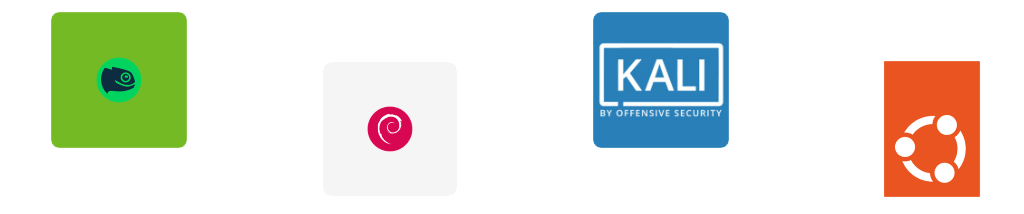
次の PowerShell コマンドを使用して、利用可能なすべてのディストリビューションを表示することもできます。
wsl –list –online
4.キャリア開発のための Linux 用 Windows サブシステム
職場や学校で Linux や、Ubuntu、Debian GNU/Linux、Kali、Alpine WSL などの さまざまな Linux ディストリビューション について学ぶことができます。 Linux はサーバーで大きな市場シェアを占めており、デスクトップに Linux を使用する組織が増えています。

学生はコンピューター室に行く代わりに、チュートリアルにそれを使用できます。セキュリティ研究者は Kali およびその他の Linux ハッキング ディストリビューション とそれに含まれる多くのツールを使用できます。多くの Web 開発者、プログラマー、人工知能研究者は、開発者ツールが組み込まれているため、Debian または Alpine WSL を開発環境として使用する可能性があります。
5.オープンソース アプリ用 Linux 用 Windows サブシステム.
ほとんどのオープンソース ソフトウェア (OSS) は、最初に Linux 環境向けに開発されています。その結果、OSS は、ゲーム開発、グラフィック デザイン、モノのインターネット (IoT) 組み込みシステムなどのいくつかの業界で標準になりつつあります。
多くの場合無料のオープンソース ソフトウェアについて考えてみましょう。 Photoshop があればいいのに? GIMPを使って について考えてみましょう。 CAD を学びたいが、AutoCAD を購入する余裕がありませんか? OpenSCAD を試してください。ビデオ編集を次のレベルに引き上げたいが、Adobe Premiere は手の届かないところにありますか? Linux には Openshot があります。
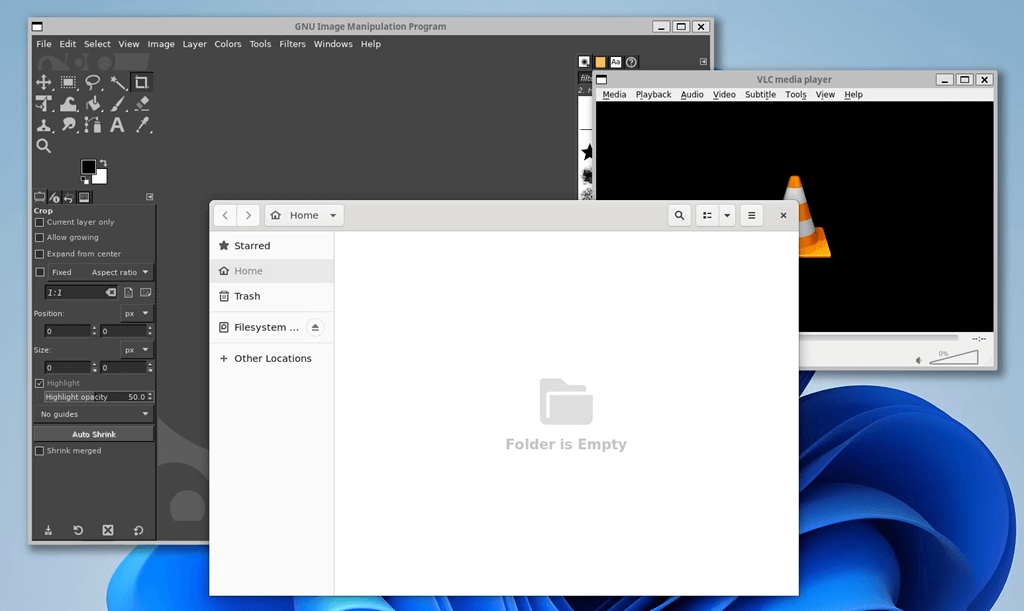
さらに素晴らしいのは、これらの Linux GUI アプリを Windows アプリであるかのように Windows で実行できることです。 Hyper-V、VirtualBox、または 2 台目の物理コンピューターに別個の仮想マシンを用意する必要はありません。ワークフローを妨げることなく、Windows で Visual Studio を使用し、Linux 上の GIMP で写真編集を行うことができます。
6. Windows ターミナルは複数のディストリビューションを同時に実行します
Windowsターミナル とそのマルチタブ機能のファンであれば、複数の Linux ディストリビューションをそれぞれ独自のタブで同時に実行できることが気に入っていただけるでしょう。
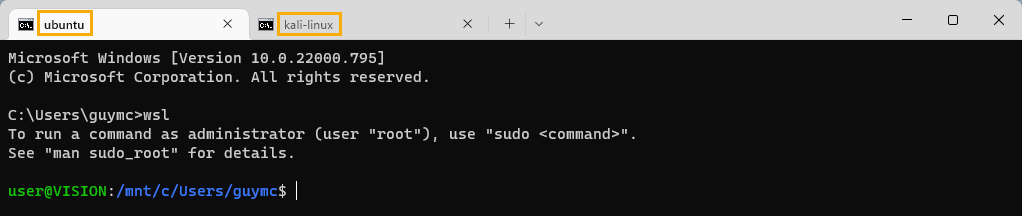
WSL 1 と WSL 2 のどちらを使用するべきですか?
WSL には、WSL 1 と WSL 2 の 2 つのバージョンがあります。WSL のデフォルトはバージョン 2 です。ほとんどの人にとっては、これで問題ありません。ただし、システムが Linux カーネルの完全なインストールを処理できるかどうかわからない場合、または Docker などを使用しない場合は、WSL 1 で問題ありません。
気が変わったら、バージョンを簡単に更新できます。管理者として、PowerShellを開く またはコマンド ラインで次の wsl.exe コマンドを使用します。
wsl –set-default-version 2 または wsl –set-default-version 1

PowerShell を使用して Linux 用 Windows サブシステムをインストールする
WSL は、パワーシェル またはコマンド ライン インターフェイス (CLI) のいずれかを使用してインストールできます。 PowerShell を学習していなくても大丈夫です。 wsl.exe コマンドはどちらでも機能します。

wsl.exe のヘルプ テキストが表示される場合、WSL はすでにインストールされています。
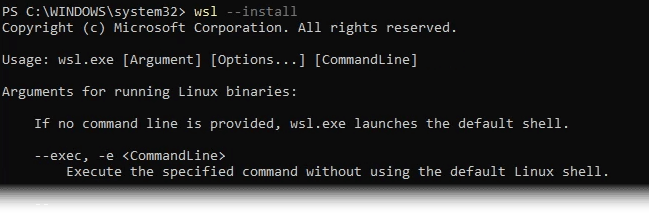
インストールには数分かかり、その後 Windows を再起動するよう求められます。.
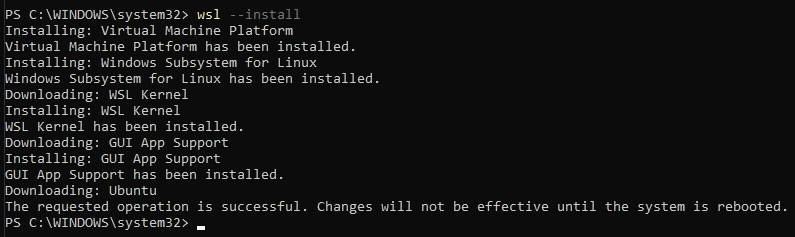

注:これにより、Ubuntu の bash シェルがインストールされます。グラフィカル ユーザー インターフェイス (GUI) ではありません。これを有効にするには、追加の手順と前提条件があります。ただし、Windows コンピュータ上で Linux bash シェル コマンドを使用できるようになりました。
コントロール パネルを使用して Linux 用 Windows サブシステムをインストールする
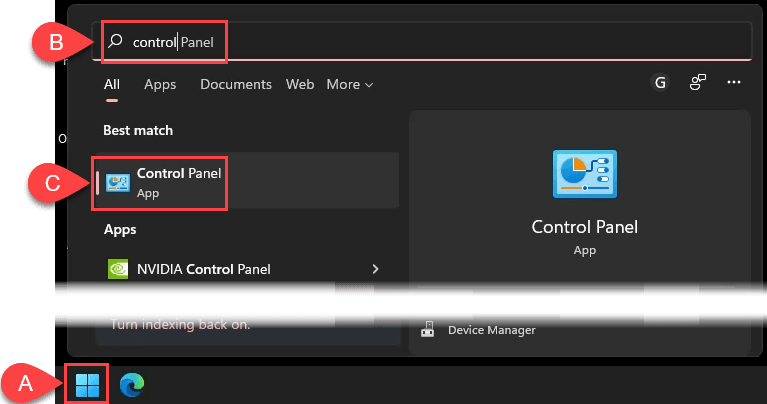
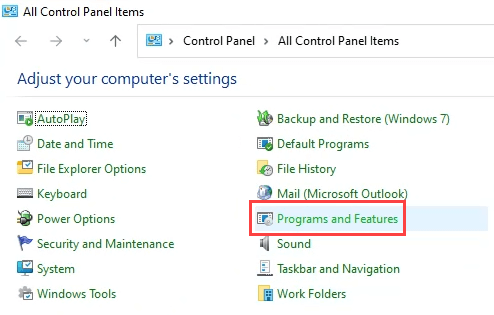
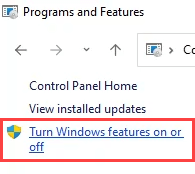
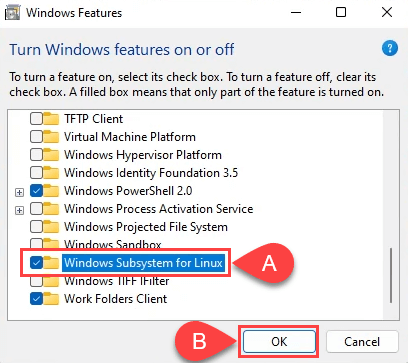
インストールが開始されます。完了すると、「Windows は PC を再起動する必要があります」というメッセージが表示されます。 今すぐ再起動を選択します。
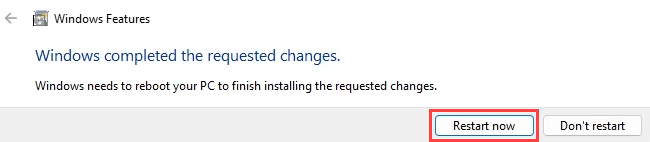
再起動後、スタートメニューから Windows 上の Ubuntuを開くか、PowerShell またはコマンド プロンプトで wsl.exeコマンドを使用します。 .

Linux 用 Windows サブシステムをアンインストールするにはどうすればよいですか?
WSL を削除するには、まず Linux オペレーティング システムをアンインストールする必要があります。その後、Windows のサポート コンポーネントを削除できます。 Windows 設定からこれを行うのが最も簡単です。
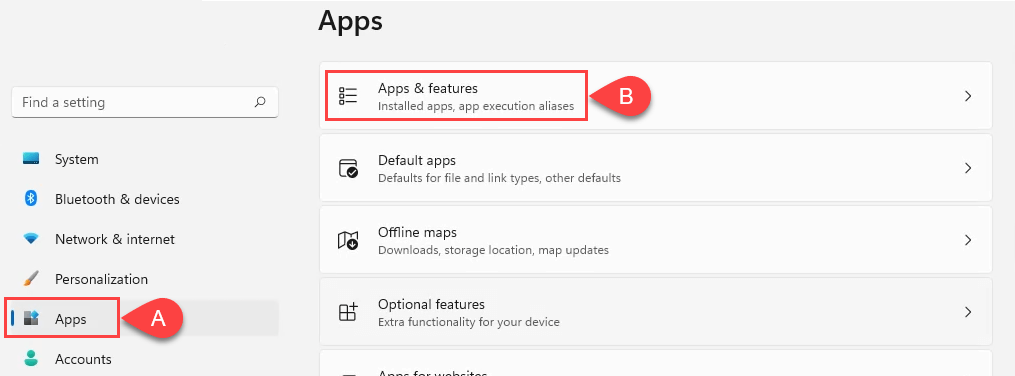
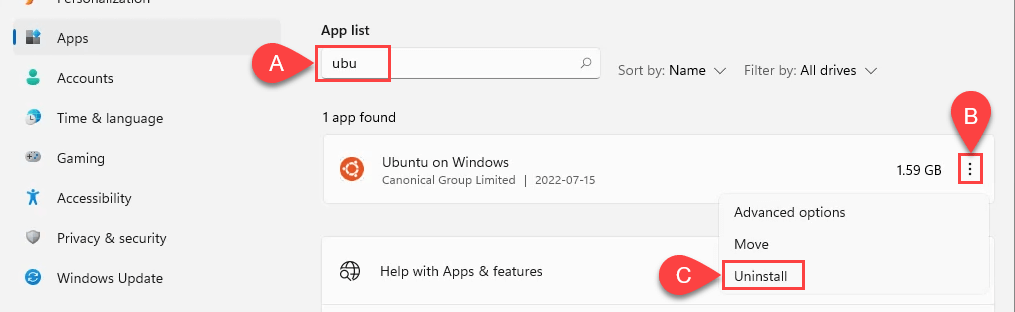
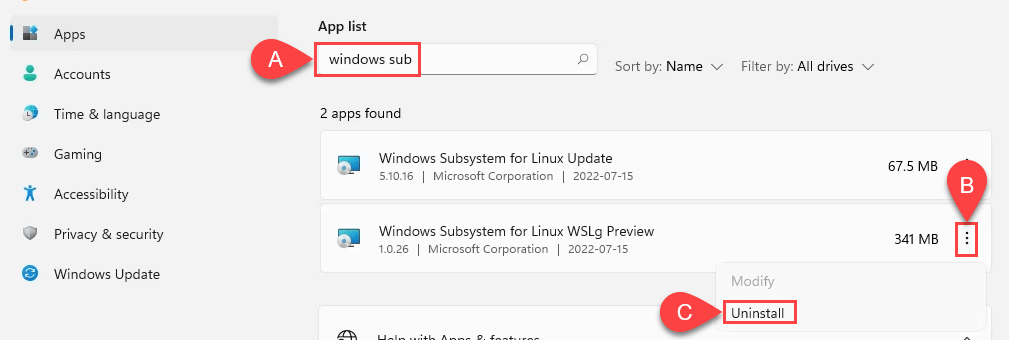
Windows から Linux ファイル システムにアクセスするにはどうすればよいですか?
仮想マシンで Linux を使用するのとは異なり、Linux から Windows ファイルにアクセスしたり、その逆も簡単に行えます。
ファイル エクスプローラーを開き、左側のナビゲーション ペインで Linuxを選択します。 Windows と Linux 間でファイルを移動する場合は、オリジナルではなく必ずコピーを使用してください。ファイルタイプの互換性の問題がいくつかあり、場合によってはファイルが破損することがあります。
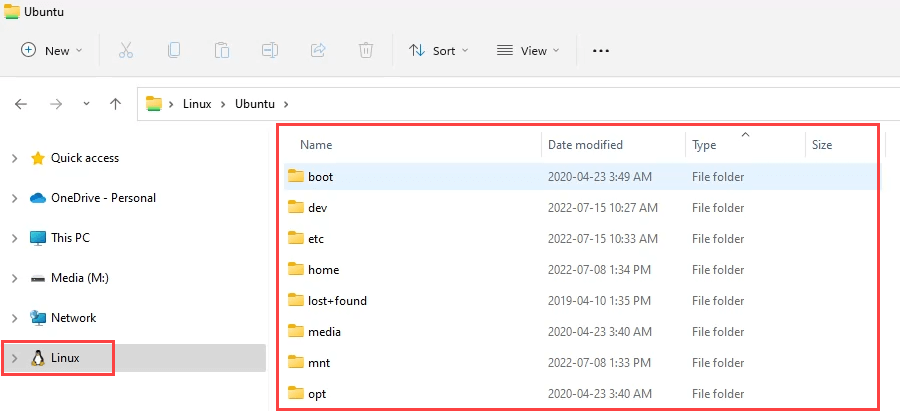
エラー メッセージ「\\wsl.localhost にアクセスできません」を修正する方法
ファイル エクスプローラーで初めて Linux ファイルシステムを開いたときに、このエラーが発生する場合があります。

Windows は、この接続を Windows と Linux コンピュータ間の物理接続のように扱います。したがって、ネットワークが存在し、アクセス可能であることを通知する必要があります。これを Windows レジストリ を通じて行います。レジストリでの作業に慣れていない場合は、レジストリに慣れている人に聞いてください。レジストリに誤りがあると、Windows が動作しなくなる可能性があります。常に レジストリのバックアップを作成します も指定します。
HKEY_LOCAL_MACHINE\SYSTEM\CurrentControlSet\Control\NetworkProvider/HwOrder
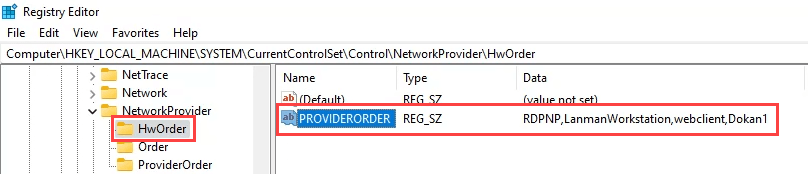
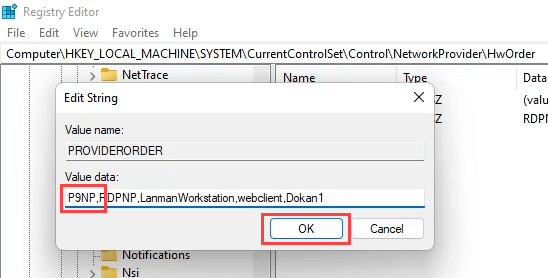
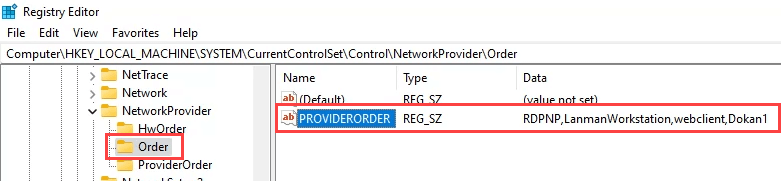
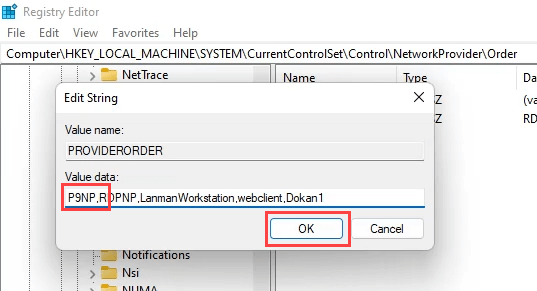
Windows ファイル エクスプローラーから Ubuntu ファイル システムを開くことができるようになりました。エラーが解決しない場合は、Windows を再起動すると正常に動作するはずです。
Linux から Windows ファイル システムにアクセスするにはどうすればよいですか?
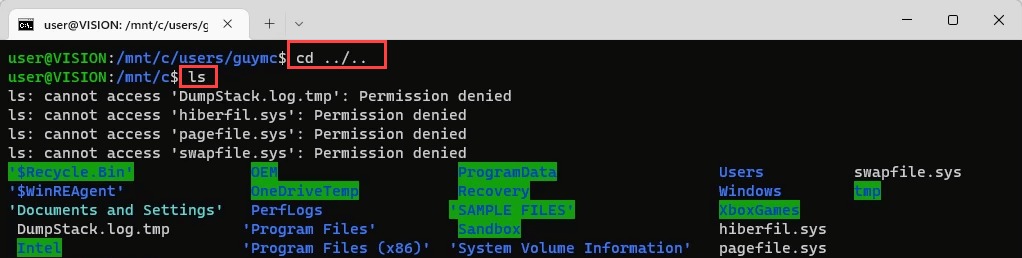
cd ユーザー/ユーザー名/ドキュメント
他のものにアクセスする必要がある場合は、それが見つかるまで cd と ls を使用してください。ファイルが破損する危険性があるため、ファイルは移動ではなくコピーのみを行うようにしてください。

Linux 用 Windows サブシステムで他に何ができるのですか?
WSL を有効にすると、Windows コンピュータ上に Linux 環境全体が構築されます。あるいは、複数の Linux 環境かもしれません。 Linux でやろうと思ったことはすべて、すぐに実行できるようになります。アイデアを得るには、Linux 関連の記事とチュートリアルを参照してください。
.